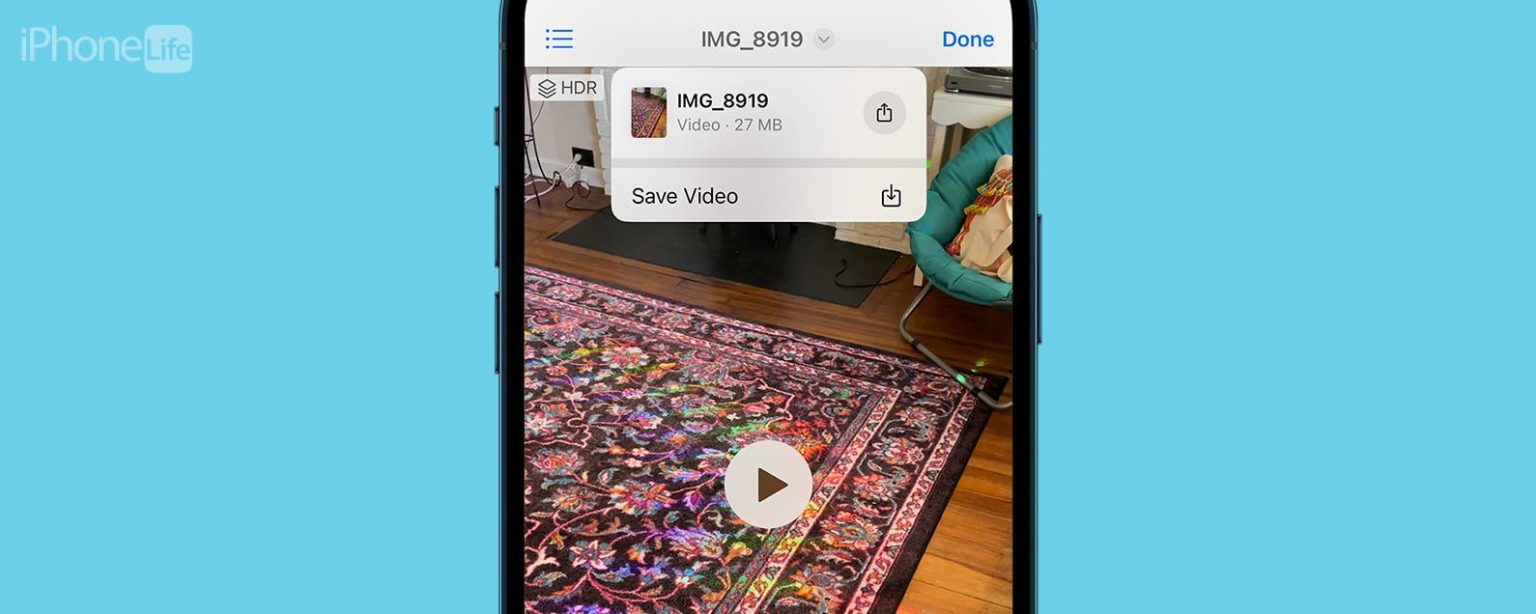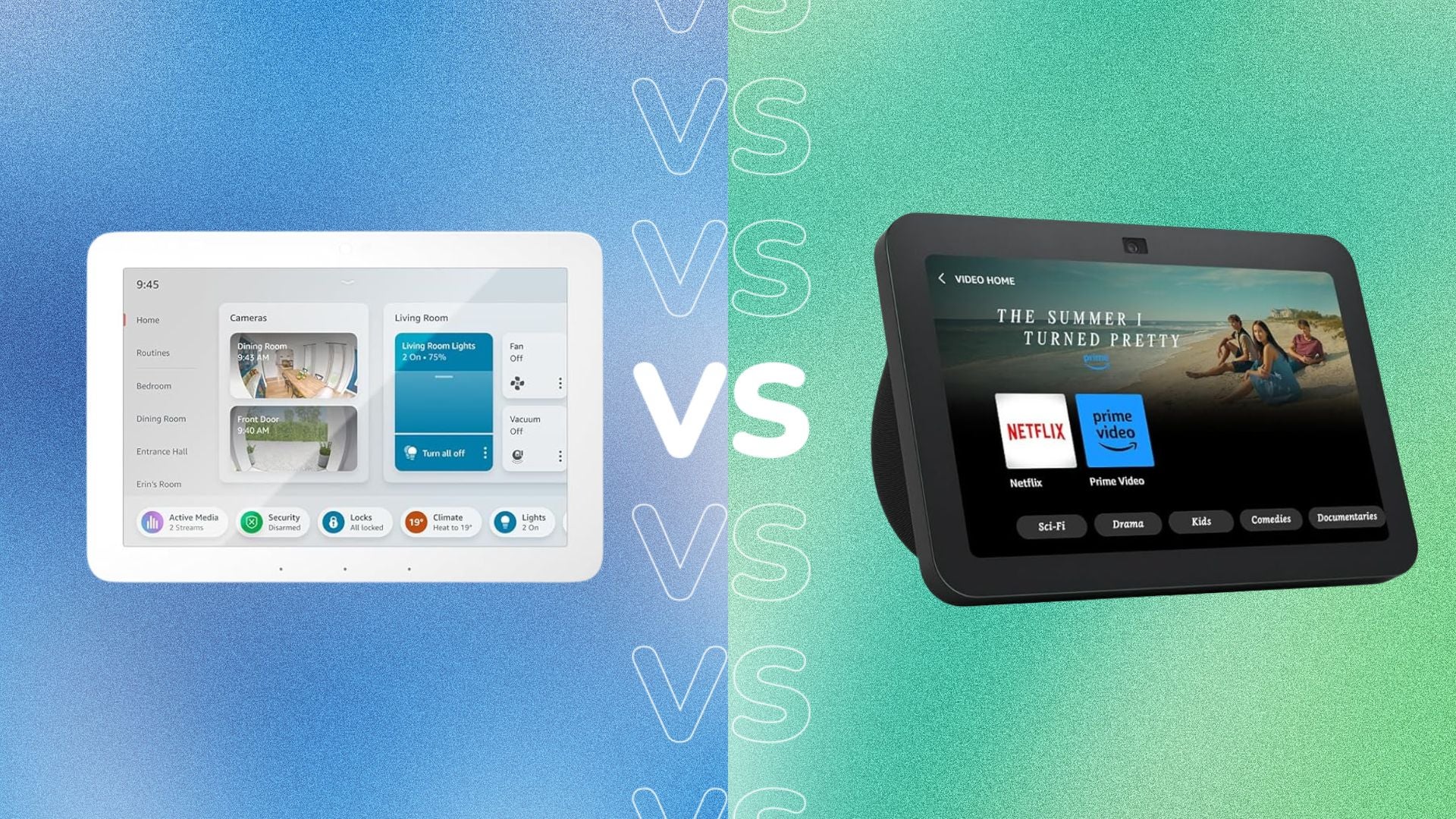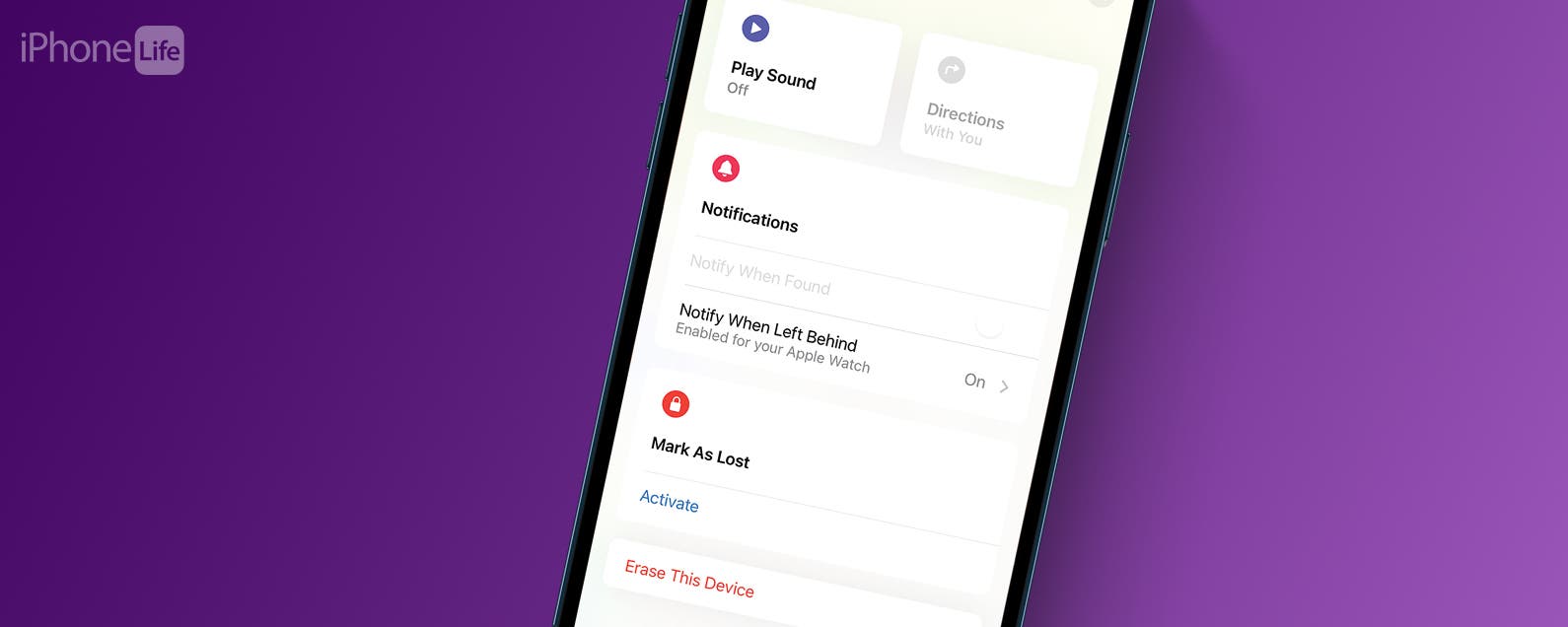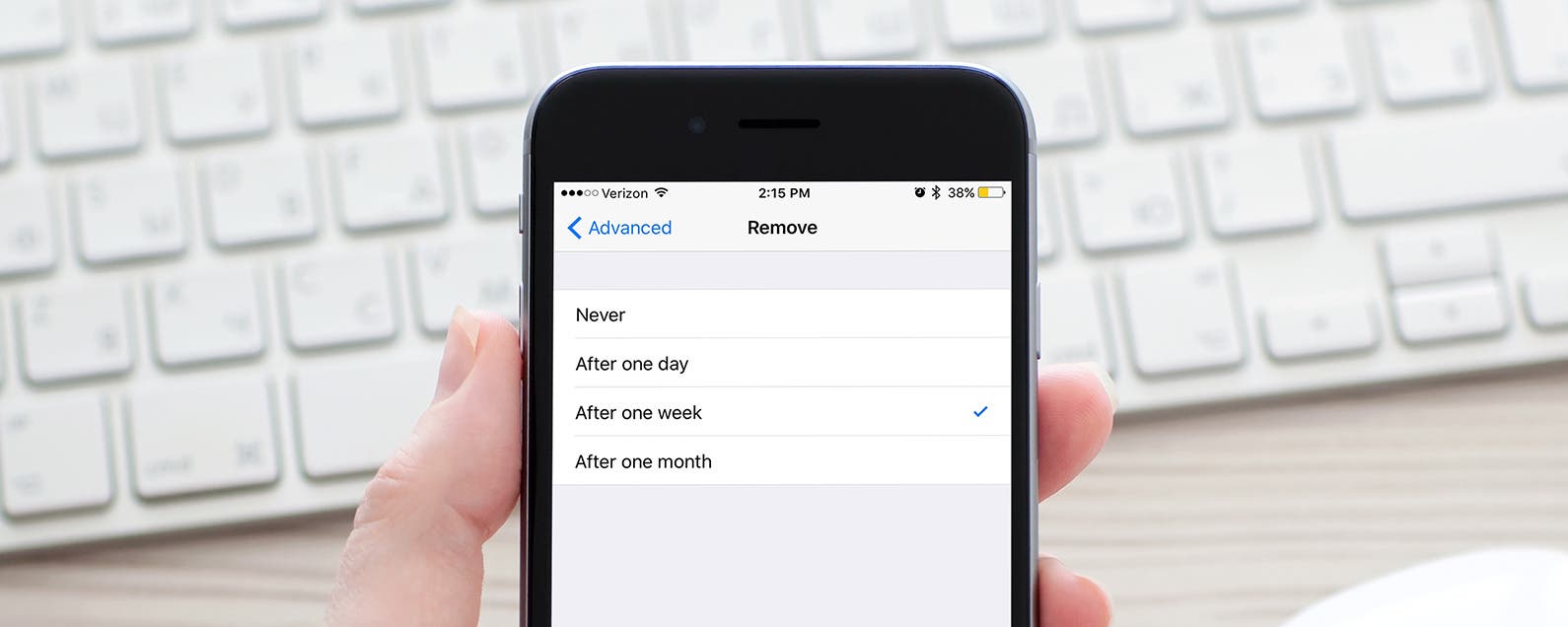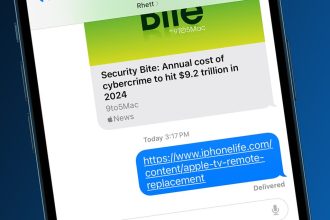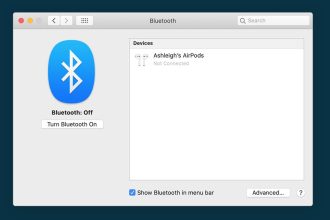Was Sie wissen sollten
- Eine schnelle Möglichkeit, Dateien in der Fotos-App zu speichern, besteht darin, auf den Pfeil neben dem Namen eines Dokuments zu tippen.
- Sie können Videos oder Bilder auch in der Fotos-App speichern, indem Sie auf das Teilen-Symbol und dann auf „Foto speichern“ oder „Video speichern“ tippen.

Der Zugriff auf iCloud-Inhalte von Ihrem iPhone aus ist eine erstaunliche Möglichkeit, immer Zugriff auf Ihre wichtigen Dokumente zu haben. Wenn Sie jedoch Fotos oder Videos von der Dateien-App in die Fotos-App auf Ihrem iPhone verschieben möchten, möchten Sie vielleicht wissen, ob dies möglich ist. Zum Glück ist es so! Solange Sie über genügend Speicherplatz auf Ihrem iPhone verfügen, können Sie Fotos und Videos aus Dateien auf Ihrer Kamerarolle speichern. So importieren Sie Fotos oder Videos aus Dateien in Fotos.
Verschieben Sie Videos oder Fotos aus Dateien in die iPhone-Fotos-App
Bevor Sie Fotos oder Videos ordnungsgemäß aus Dateien in Ihre Fotogalerie übertragen können, stellen Sie sicher, dass Sie die Datei in der Dateien-App finden und Ihr iPhone über genügend Speicherplatz zum Herunterladen des Videos oder Fotos verfügt. Wenn Sie mehr über Ihr iPhone erfahren möchten, abonnieren Sie unseren kostenlosen Tip of the Day-Newsletter! So verschieben Sie Dateien in Fotos, indem Sie auf den Pfeil neben dem Namen eines Fotos oder Videos tippen:
- Öffnen Sie auf Ihrem iPhone die Dateien-App.
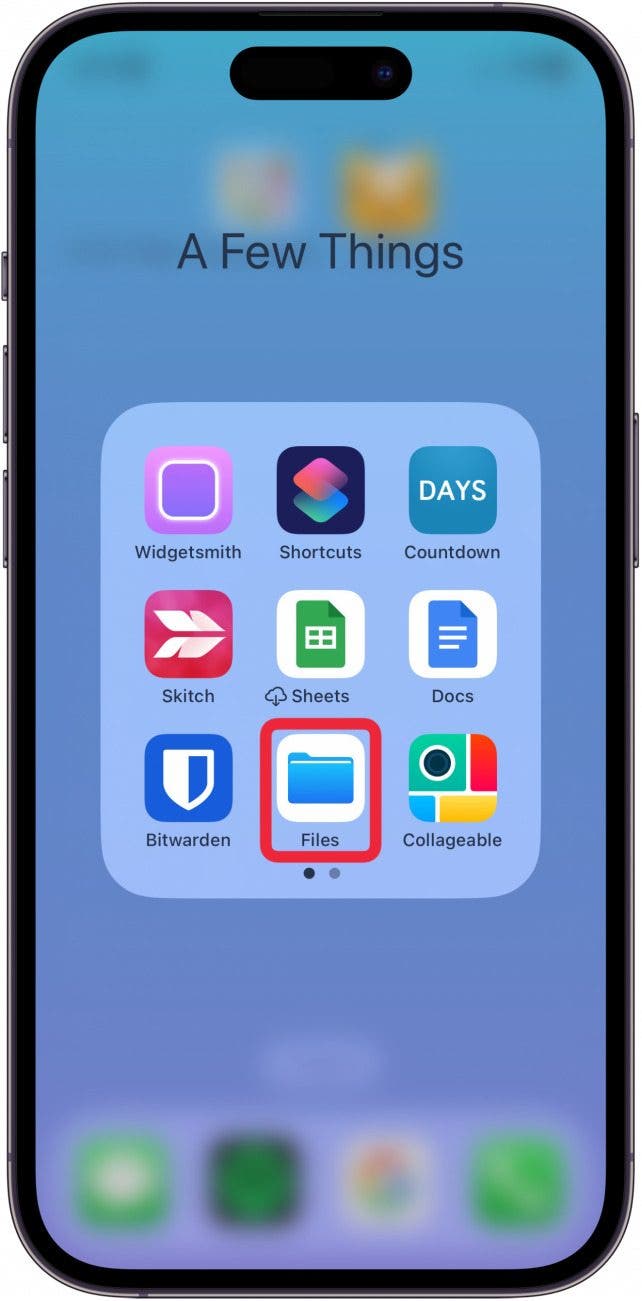
- Tippen Sie auf das Foto oder Video, das Sie speichern möchten.
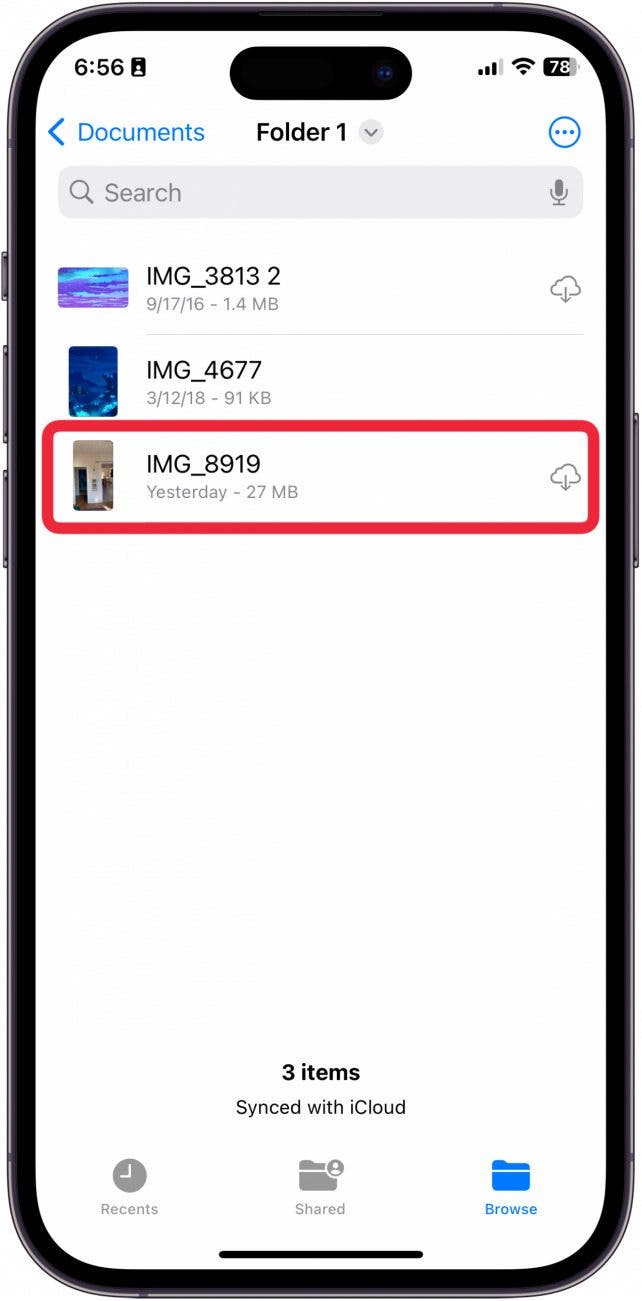
- Tippen Sie auf den Pfeil neben dem Titel des Fotos oder Videos.
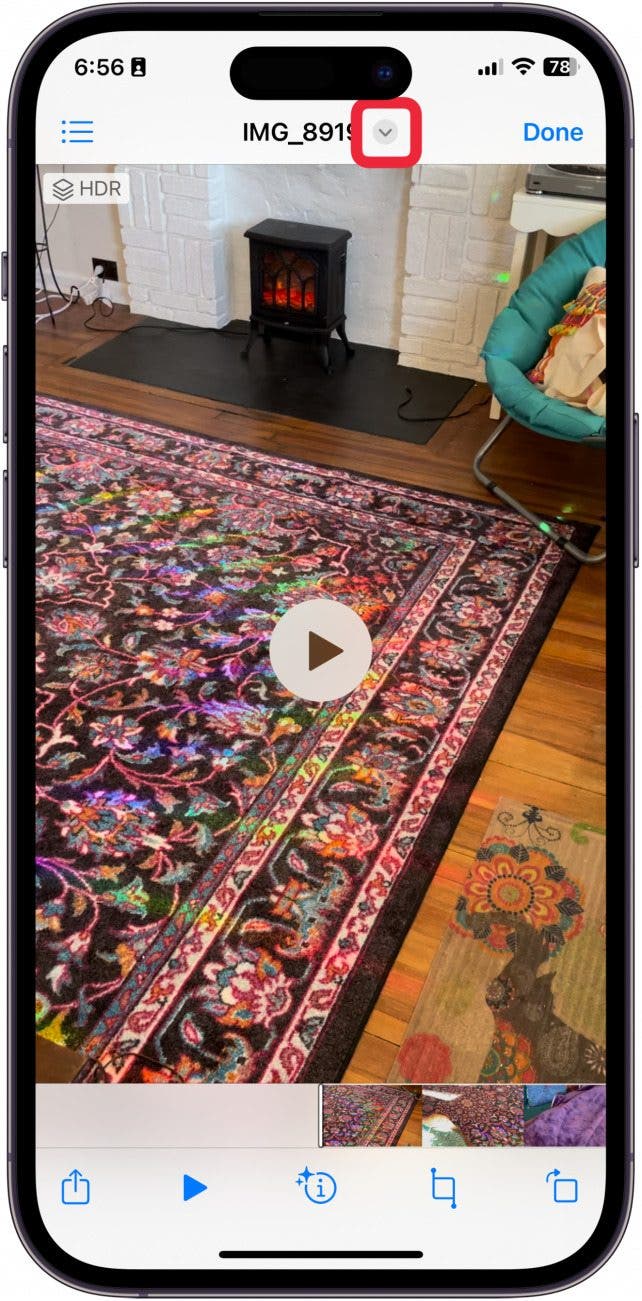
- Wenn es sich um ein Video handelt, tippen Sie auf Video speichern.
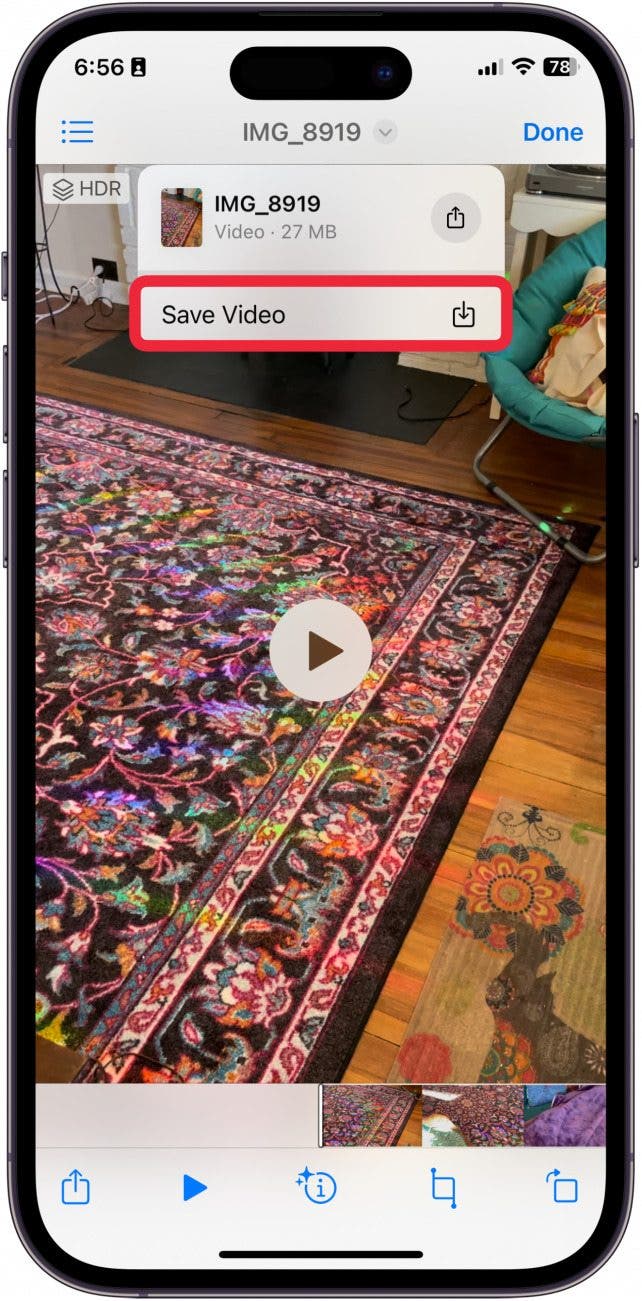
- Wenn es sich um ein Foto handelt, tippen Sie auf Unter Fotos speichern.
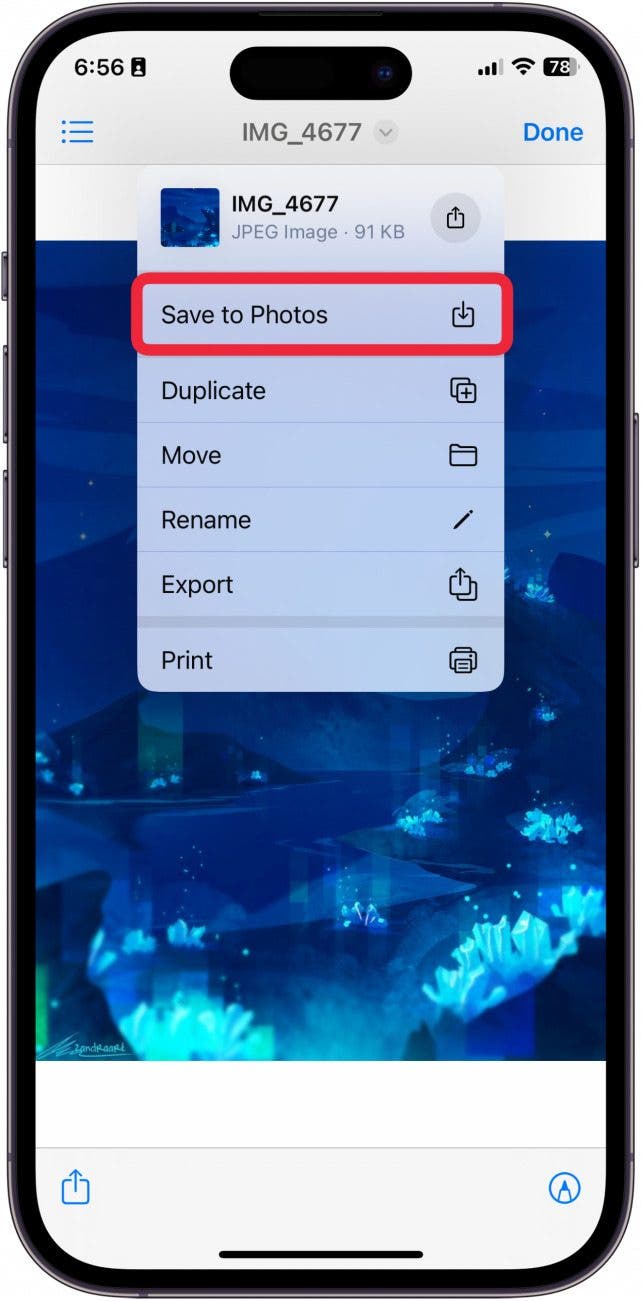
Jetzt sollten Sie das Video oder Foto in der Fotos-App auf Ihrem iPhone finden können. Wie oben erwähnt, können Sie die Option „Foto speichern“ auch finden, indem Sie auf das Symbol „Teilen“ tippen. Wenn Sie nicht sicher sind, wie das Teilen-Symbol aussieht, lesen Sie unsere kurze Erklärung zum Speichern von Dateien mithilfe des Teilen-Symbols. Dies ist auch eine superschnelle Möglichkeit, Bilder und Videos von einem Gerät auf ein anderes zu übertragen.
FAQ
- Wie durchsuchen Sie Ihre iCloud-Dokumente auf dem iPhone? Mit der Dateien-App auf Ihrem iPhone greifen Sie auf die Dateien und Dokumente zu, die Sie auf Ihrem iCloud-Laufwerk gespeichert haben. Sie werden auf allen iCloud-fähigen Geräten angezeigt, die über dieselbe Apple-ID verknüpft sind.
- Wie bearbeitet man ein PDF in der Dateien-App? Sie können eine PDF-Datei in der Dateien-App bearbeiten, indem Sie auf die Markup-Schaltfläche tippen, die wie ein kleiner Stift aussieht.